- 苹果新品MacBook Pro图文详解,看完在想想要不入手
TouchBar:非必需品,但特定场景很方便
对,我们终于要开始说 2016 款 MBP 的核心争议点——Touch Bar 了。
关机状态下,这条横置在键盘区域之上的“黑条”,完全覆盖了原来顶部的功能键。乍一看,甚至以为是一个装饰物。但在用对应手指轻触右侧的指纹识别模块之后,你就会一瞬间“冒出”一排额外“按键”。
Touch Bar 实际是一块 2017 x 60 像素 OLED 触摸屏,并且在最右开机按钮上加入了指纹模块。它会通过环境感应会自动调节亮度,正常情况下,Touch Bar 会亮 60 秒然后慢慢变暗,再过 10 秒自动休眠。实际触摸点击感受跟 iPhone 并没有什么差别。
由于右侧存在开机按钮指纹模块,苹果实际上并没有将 Touch Bar 的显示屏延伸到最左端,但是在显示屏区域以外同样拥有一定触控效果。这也是 Touch Bar 目前能够盲操的唯一位置,对于经常使用过 ESC 键的用户来说是个好消息。
但从我们昨天预告回复情况来看,大家最关心“Touch Bar”的实际使用体验如何?”思虑再三,还是先分享几个实际使用片段:
片段一:苹果发布会之上就曾演示过自家视频编辑软件 Final Cut Pro。开启之后在 Touch Bar 左侧显示出功能按键,中间则是滑动拖拽视频轴的功能。实际惊喜在于以前很容易忽略的视频断点、开头黑屏在 TouchBar 上有专门显示出来。
片段二:打开 Safari,可以使用 Touch Bar 调出书签;在多网页模式下,中央可以通过点击进行切换;
最大的亮点在于如果网页使用了 HTML5 作为播放器底层,你会在 Touch Bar 中央看到进度条,轻松滑动就能快进、后退。
片段三: 打开“照片”,你可以使用 Touch Bar 进行图片的滑动切换。再选择“编辑照片”,里面的各种操作都可以通过 Touch Bar 完成:“裁剪”可以使用 Touch Bar 进行旋转角度调节,“滤镜”可以快速滑动对比效果,“调整”可以滑动切换“光效(亮度/对比度)”、“颜色”、“黑白(灰度)”,“润色”及“消除红眼”也能通过 Touch Bar 进行幅度调节。
片段四:同时打开本地播放器、Safari 中也在播放视频。先展开 Touch Bar 右侧的折叠菜单,然后选择音频,原本中央一条“音量调整”缩短,旁边出现另外一个音源的 Logo,点击即可调整新音源的音量。
4 个片段的确有点少,所以我们再来看几个实际应用场景下 Touch Bar 的截图:
默认场景下,Touch Bar 只有 ESC 键跟右侧控制区域
右侧控制区域可以点击展开
点击亮度之后可以滑动调整
也可以直接按住 Fn 调出原有的功能键
文字输入界面(候选字、Emoji)
系统“照片”编辑界面(“裁剪”、“滤镜”)
Safari(标签页切换、视频进度条控制)
Final Cut Pro(编辑工具及时间轴功能)
文件分享(AirDrop)
一番体验下来也就形成了我们对 Touch Bar 基础感受:酷。这是一种与屏幕上直接加“触摸屏”完全不同的感受。这也让人不禁想起了苹果首席设计官 Jonathan Ive 曾经说过的一段话:
我们领会了一个关键点:在与软件互动的过程中,触控显得至关重要。我们也试图将其应用到显示屏上,但发现那个位置不太适合、当你把手悬在空中进行触控时,你会感到不舒服。在笔记本电脑上进行 Multi-Touch 的最好方式,就是应用触控板。
但是我们究竟应该如何定义 Touch Bar 呢?目前来看,“仍在成长的新输入方式”是最好答案。
虽然有着普通触摸屏结构,但“显示”与“触控”主次不再明显;使用时除了 Touch Bar 最左侧优化过的 ESC 键之外,其他“按键”基本无法盲操,却放置绝大部分人都会选择盲操的实体键盘之上;目前部分应用非常直观、省事,但部分也存在操作层级过度复杂的问题;这种新交互方式在不同场景和需求下有着不同的表现,新奇、便利、困惑各种体验糅合在一起。
支持方面,虽然目前适配 Touch Bar 应用支持最到位的仍是苹果官方应用。但根据爱范儿(微信号:ifanr)收集到的消息来看,12 月前后就将会有一批重点应用完成适配(包括 1Password、Day One、OminiGraffle、Pixelmator、QQ),但想要达到消费者所希望的“全覆盖”,尚需时日。
最后是用户在 Touch Bar 中扮演“角色”,苹果在一开始就加入了用户自己更换 Touch Bar 按钮选项的“自定义”功能。正如我们上面提到的那样,Touch Bar 在“不同场景和需求”会呈现出不同的表现。
但与提供了基础操控能力、要求用户学会组合操控的键盘,与提供了模拟能力、要求用户尴尬进行模拟操作的鼠标和触控板相比,Touch Bar 能够“更换显示内容”以及“用户自定义”的确有着从用户自身解决需求的能力。当然,这必然有学习成本。我们也无法断言用户是否会接受这样一个新生事物,唯有时间能证明一切。
虽然写了这么多,但想要用寥寥数字将 Touch Bar 完全说透实在不可能,敬请期待爱范儿(微信号:ifanr)随后的 Touch Bar 详细报道文章。
接口:确实不方便,但情况会好转
相比能够“找个东西贴住不用”的 Touch Bar,接口“大换血”遭受的吐槽更多。毕竟 2015 款 13 寸 MBP 都有以下这些接口:
MagSate 2 电源接口 2 x Thunderbolt 2 接口(速率 20Gbps、兼备 Mini DisplayPort 输出功能) 2 x USB 3 接口(速率 5Gbps) HDMI 接口 3.5mm 耳机接口 SDXC 卡槽
除了 3.5mm 耳机接口幸免之外,其他接口全部被 Thunderbolt 3(USB Type-C)接口取代。其中 13 寸不带 Touch Bar 版本只在左侧拥有两个接口,其他则拥有 4 个。
苹果之如此狠心是因为——Thunderbolt 3 距离人们预想中的“理想传输接口”太接近。数据传输速度 40Gbps,可以充电,USB Type-C 接口使用便利,最关键这还是 Intel 研发和推动的技术。当然,苹果对新技术的“毫不犹豫”也是重要原因。
这肯定还是会对 MBP 潜在的用户群体形成一定影响,尤其是追求生产力的用户,外接设备对他们来说依旧很重要。有趣的是,即便苹果官方目前也仅有 3 款专属于 Thunderbolt 3 技术的转换器、线缆:一款 Thunderbolt 3 至 Thunderbolt 2 转换器,跟两条第三方 Thunderbolt 3 线材。
而目前商城中唯一一款能够将 USB Type-C 转换为“1 个充电 USB Type-C + 1 个 HDMI + 普通 USB 接口”的转换器标价 388 人民币。同时它还存在输出格式上的限制,只能输出 1080p@60Hz 或 3840×2160@30Hz(苹果方面核实即便是新 MBP 也只能输出这个规格)。
相反转接出来的 Thunderbolt 2 反倒支持 Displayport 1.2 规格,能够输出 4096@2160@60Hz 画面。我们还尝试着找了下别的解决方案,Dell 及 HP 都曾为自家笔记本推出相应的 Thunderbolt 3 扩展坞,虽然他们拓展接口数量更多,但是由于来不及购买和测试,仍不建议大家现在购买。
最终的结论是,如果你买了 2016 款 MBP,你至少需要再采购一个 388 元的转换器,如果没有外接显示器的需求可以直接采购一款 USB Type-C 转普通 USB 母口。
采购指南
我们也顺手帮你整理了一下这次 2016 款 MBP 的所有价格档位,包括升级配置所需要增加的投入:
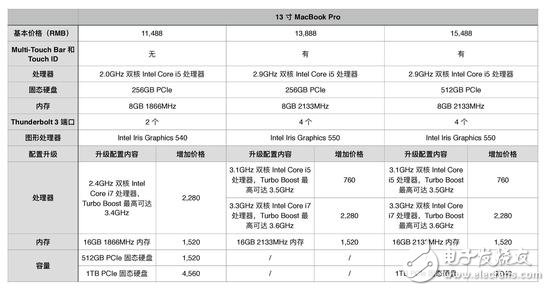
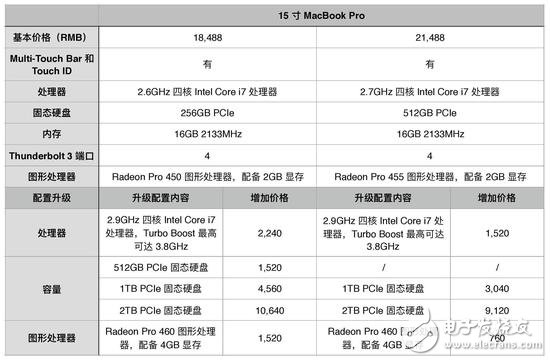
将内存升级至 16 GB 是我们最推荐的升级项,其他大家则根据自己需求进行选择即可。
上市时间
我们昨天特意到广州天环广场询问了 2016 款 MacBook Pro 的上市以及展出计划,店员给出的答案也很直接:
今天(昨天)我们门店已经可以提货,明天(今天)MacBook Pro 样机就会出现在展示区域。
对,如果你对新 MBP 有兴趣的话,是时候冲过去离你最近线下苹果店了,好好把玩一番,再决定究竟要不要购买。
非常好我支持^.^
(0) 0%
不好我反对
(0) 0%
相关阅读:
- [电子说] 比亚迪成苹果智能家居供应商 2024-12-05
- [电子说] 苹果利用AWS定制AI芯片提升服务 2024-12-05
- [电子说] 库克否认苹果AI将收费 2024-12-05
- [电子说] 苹果与百度携手,2025年将在华推出Apple Intelligence 2024-12-05
- [制造/封装] 今日看点丨通用汽车拟斥资逾50亿美元重组中国业务;苹果确认使用亚马逊定制 2024-12-05
- [电子说] 巴西公司Gradiente诉苹果商标 2024-12-04
- [电子说] 联想发布首款兆芯KX-7000笔记本N8 Pro 2024-12-04
- [电子说] 苹果可折叠iPhone或成市场转折点 2024-12-04
( 发表人:龚婷-老账号 )
